- מְחַבֵּר Jason Gerald [email protected].
- Public 2024-01-15 08:15.
- שונה לאחרונה 2025-01-23 12:19.
WikiHow זה מלמד אותך כיצד להשיג שליטה על מכשיר האנדרואיד שלך על ידי חסימת הורדה של אפליקציות מסוימות (כולל עדכונים אוטומטיים), כמו גם מניעת שליחת התראות על ידי אפליקציות.
שלב
שיטה 1 מתוך 4: שימוש ב- Google Family Link
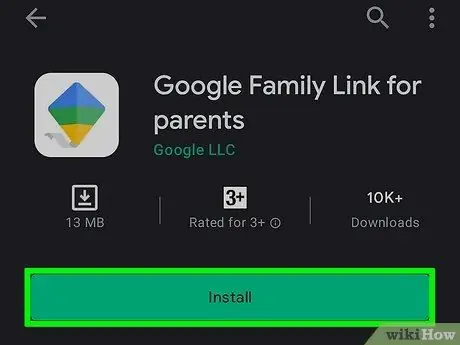
שלב 1. הורד והתקן את Google Family Link
Family Link היא האפליקציה הרשמית לבקרת הורים מ- Google. עליך להתקין בטלפון שלך את Google Family Link להורים ואת Google Family Link לילדים/בני נוער בטלפון/במכשיר של ילדך.
השתמש בשיטה זו כדי לחסום אפליקציות שהותקנו במכשיר הילד
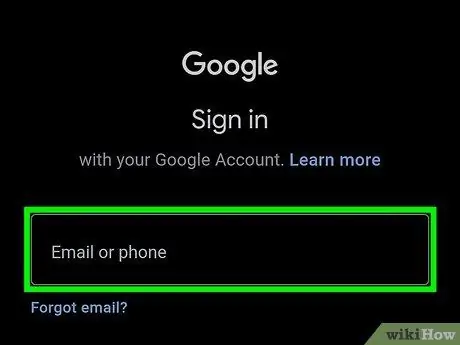
שלב 2. היכנס ל- Google Family Link
עליך להיכנס לחשבון Google של ההורה בטלפון שלך ולחשבון Google של הילד במכשיר הילד.
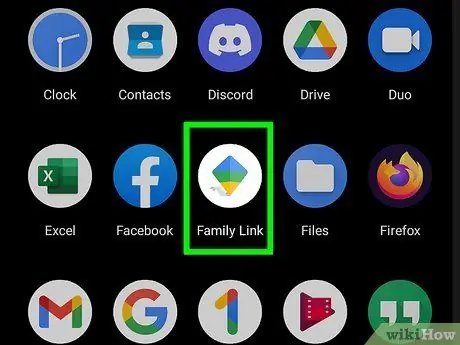
שלב 3. פתח את Google Family Link בטלפון שלך
סמל האפליקציה הזה הוא צהוב, ירוק וכחול.
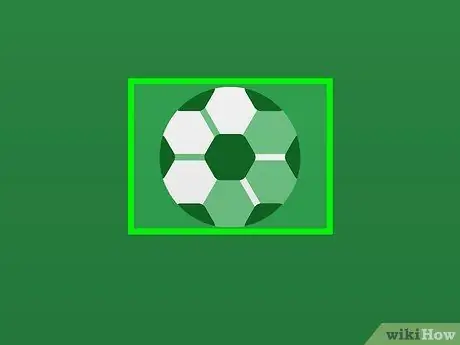
שלב 4. גע בחשבון הילד
בחשבון זה יש תמונת פרופיל של ילדכם.
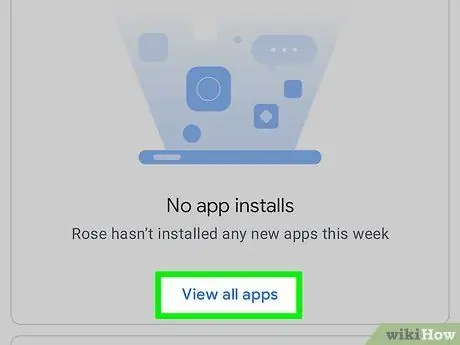
שלב 5. גע עוד תַחַת אפליקציות מותקנות.
" חלק זה מפרט את היישומים השונים שהותקנו במכשיר של ילדך.
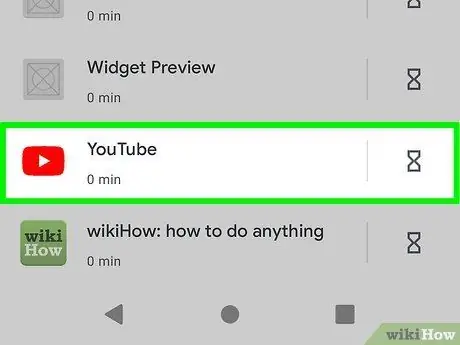
שלב 6. גע באפליקציה שברצונך לחסום
אפשרויות האפליקציה ייפתחו.
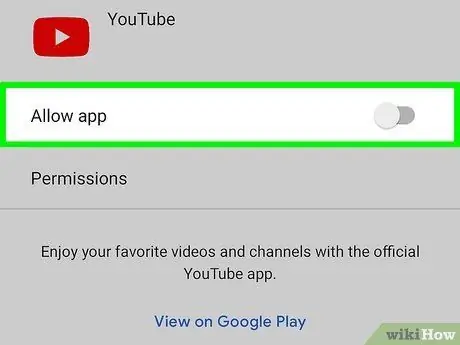
שלב 7. החלק את המתג לצד "אפשר יישום
" כך, היישום ייחסם ולא ניתן לפתוח אותו במכשיר הילד.
שיטה 2 מתוך 4: חסימת הורדות אפליקציות מחנות Play
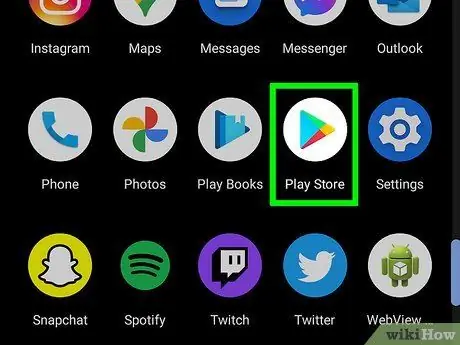
שלב 1. פתח את חנות Play
בדרך כלל אתה יכול למצוא את האפליקציה הזו בדף/במגירת האפליקציות.
השתמש בשיטה זו כדי להגדיר בקרת הורים המגבילה את המשתמשים להוריד אפליקציות שאינן מותאמות לגיל
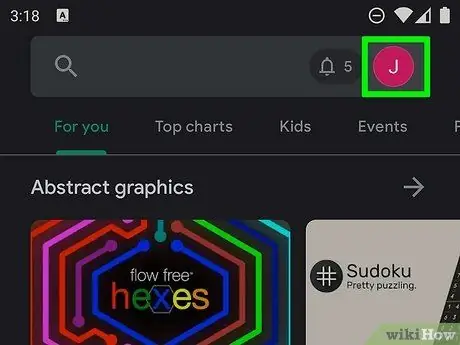
שלב 2. גע בתמונת הפרופיל של חשבון Google
זה בפינה השמאלית העליונה של המסך.
אם לא בחרת תמונה לחשבון Google שלך, תמצא עיגול צבעוני עם ראשי התיבות באמצע
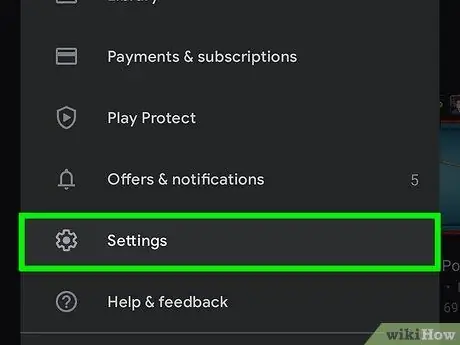
שלב 3. החלק את המסך וגע בהגדרות
אפשרות זו נמצאת בתחתית התפריט.
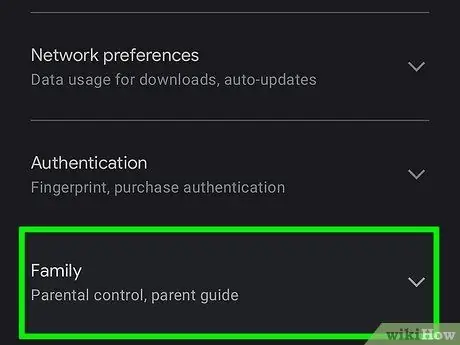
שלב 4. גע במשפחה
לחצן זה נמצא בתחתית תפריט ההגדרות. לאחר מכן תוכל להגדיר בקרת הורים בחנות Google Play.
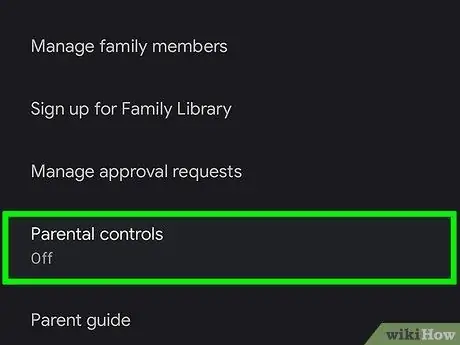
שלב 5. גלול מטה ובחר בקרת הורים
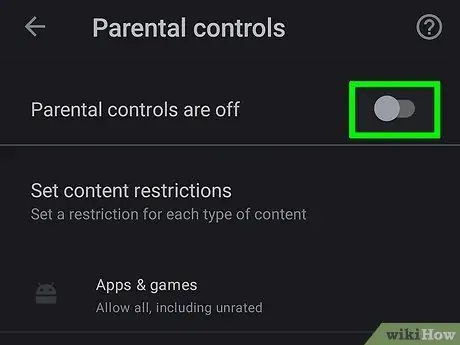
שלב 6. החלק את המתג למיקום
כעת תתבקש להזין קוד PIN.
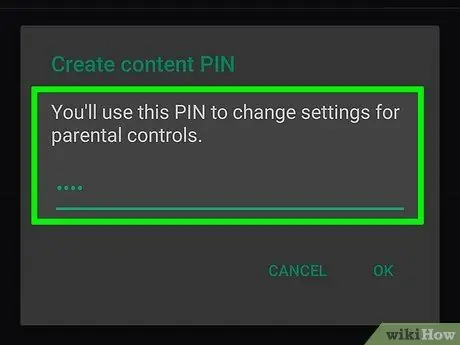
שלב 7. הזן את קוד ה- PIN וגע באישור
בחר קוד שאתה יכול לזכור כי תצטרך אותו כדי לעקוף פקדים או הגבלות עתידיים.
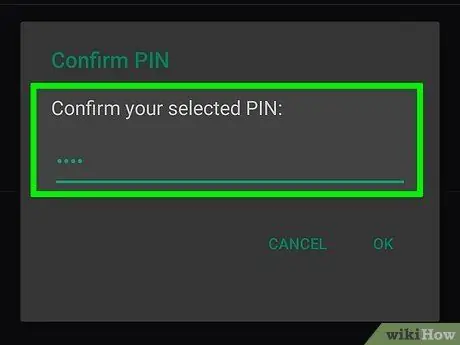
שלב 8. אשר את הקוד וגע באישור
כעת, תכונת בקרת ההורים הופעלה בהצלחה.
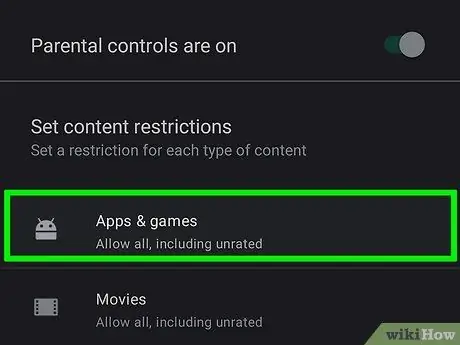
שלב 9. גע באפליקציות ומשחקים
תוצג רשימה של קבוצות גיל.
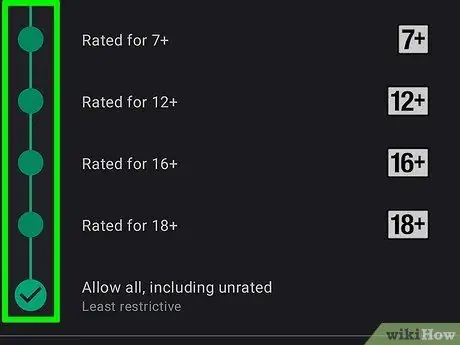
שלב 10. בחר מגבלה קבוצתית או רמת גיל
הבחירה תהיה תלויה בתוכן שהמשתמש רשאי להוריד. מפתח האפליקציות מזין את פרטי טווח הגילאים של המשתמש בעת רישום האפליקציה שלו לחנות Play.
- אם אתה רוצה לחסום אפליקציות שיש בהן תוכן למבוגרים, למשל, אבל לא אכפת לך מאפליקציות עם תוכן לבני נוער, בחר " נוער ”.
- כדי לחסום את כל היישומים, פרט לאלו המתאימים לכל הגילאים, בחר " כל אחד ”.
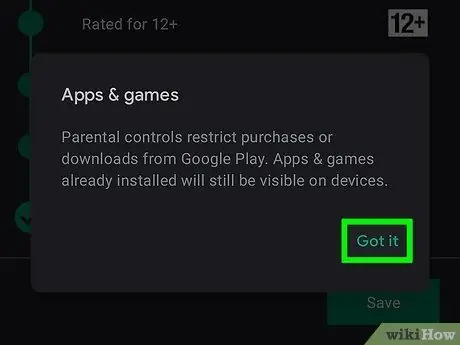
שלב 11. גע באישור בחלון האישור
הודעה זו מודיעה לך כי הורדות עתידיות של אפליקציות מחנות Play יוגבלו על סמך האפשרויות שהגדרת.
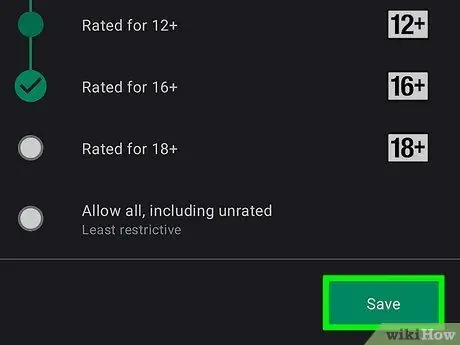
שלב 12. גע באחסון
לאחר הפעלת מגבלות הורים, משתמשי המכשירים אינם יכולים להתקין אפליקציות שאינן נכללות בקטגוריית הגיל שלהם מחנות Play.
-
כדי לבטל את ההגבלות, חזור אל " שליטה הורית "והחלק את המתג למצב כבוי
- לחלופין, אכוף את בקרת ההורים על הורדות ורכישות של Google Play באמצעות אפליקציית Family Link. לשם כך, פתח את אפליקציית Family Link ובחר את חשבון ילדך. לגעת נהל הגדרות ו בקרות ל- Google Play. לאחר מכן, בחר אפליקציות ומשחקים וקבע את רמת הבקרה ההורית שאתה רוצה.
שיטה 3 מתוך 4: חסימת עדכוני אפליקציות
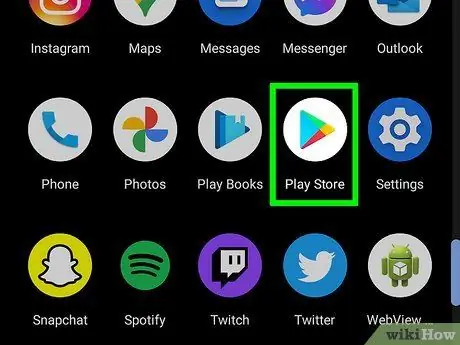
שלב 1. פתח את חנות Play
בדרך כלל אתה יכול למצוא את סמל האפליקציה הזה בדף/במגירת האפליקציות.
השתמש בשיטה זו כדי למנוע מהאפליקציה להתעדכן אוטומטית לגרסה האחרונה שלה
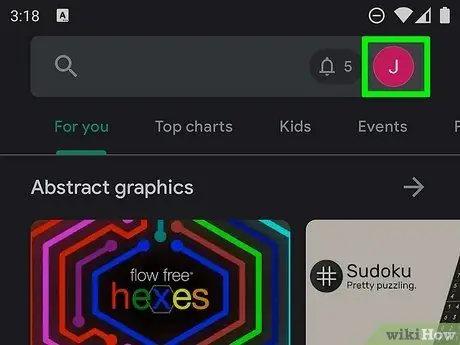
שלב 2. גע בתמונת הפרופיל שלך
זה בפינה השמאלית העליונה של המסך.
אם לא בחרת תמונה לחשבון Google שלך, תמצא עיגול צבעוני עם ראשי התיבות באמצע
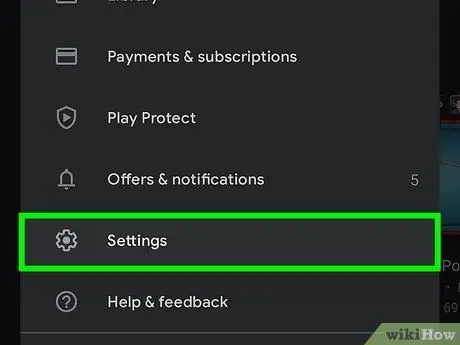
שלב 3. החלק את המסך וגע בהגדרות
אפשרות זו נמצאת בתחתית התפריט.
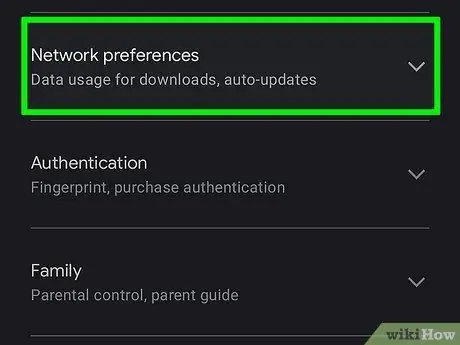
שלב 4. גע בהעדפות רשת
זהו התפריט השני בהגדרות. לאחר בחירת אפשרות זו, התפריט העדפות רשת ייפתח.
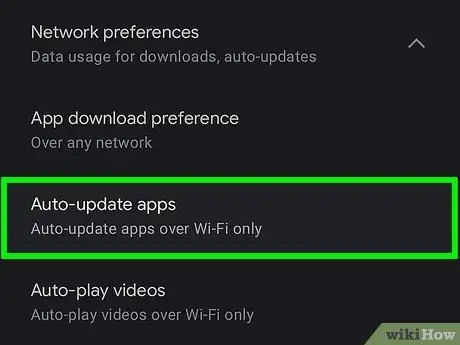
שלב 5. בחר עדכון אוטומטי של אפליקציות
יוצג תפריט מוקפץ.
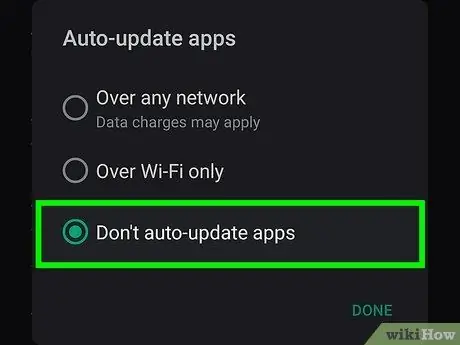
שלב 6. גע ב אל תעדכן אוטומטית אפליקציות
אפשרות זו היא האפשרות הראשונה ברשימה. עדכוני אפליקציות כבר לא יורדו אוטומטית.
כדי לעדכן את האפליקציה באופן ידני, עבור אל חנות משחקים, גע בלחצן " ≡", בחר " האפליקציות והמשחקים שלי וללחוץ על הכפתור " עדכון "ליד שם היישום.
שיטה 4 מתוך 4: חסימת התראות אפליקציות
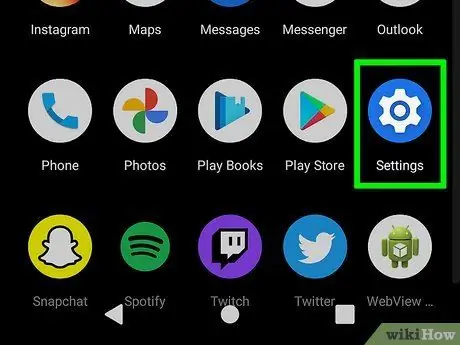
שלב 1. פתח את תפריט הגדרות המכשיר או "הגדרות"
כדי לפתוח תפריט זה, גרור את המסך מלמעלה למטה ולאחר מכן גע בסמל הדומה להילוך. לחלופין, פתח את אפליקציית ההגדרות מתפריט האפליקציות. סמל האפליקציה הזה דומה להילוך.
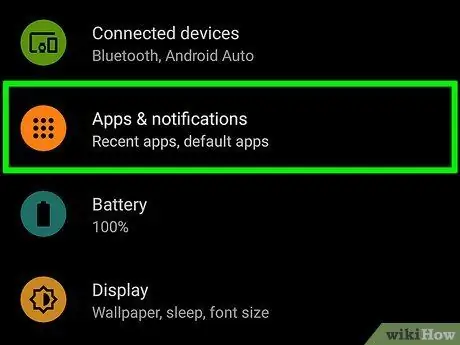
שלב 2. החלק את המסך וגע באפליקציות אוֹ אפליקציות והתראות.
בהתאם לדגם מכשיר ה- Android שלך, לחצן זה עשוי לומר "אפליקציות", "אפליקציות והתראות" או משהו דומה.
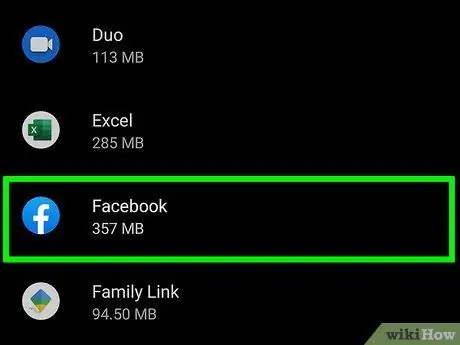
שלב 3. גע באפליקציה שאת הודעותיה ברצונך לחסום
דף פרטי היישום יוצג.
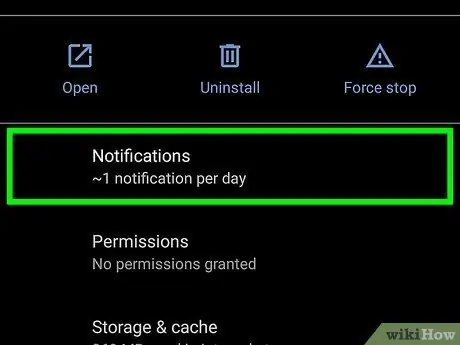
שלב 4. גלול מטה ובחר הודעות
אפשרות זו נמצאת תחת אפליקציית ההגדרות.
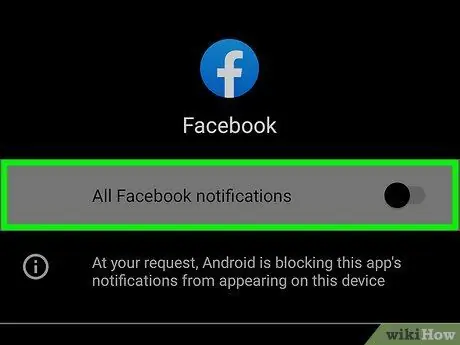
שלב 5. החלק את המתג למצב כבוי
בהתאם לדגם מכשיר ה- Android שלך, מתג זה עשוי לומר "הצג הכל" או "חסום", או משהו דומה. גע במתג זה כדי לכבות התראות.






